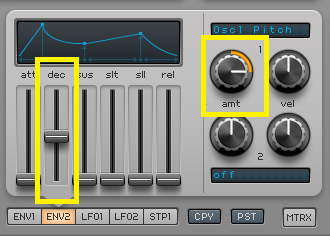今回はEDM系でよく使われるHooverサウンドやRiserサウンドを作成する際の参考となるピッチエンベロープの設定のポイントを紹介しましょう。
ピッチエンベロープの設定
Spireには、音の時間的変化を設定するエンベロープジェネレータが4基あり、基本的にENV1は音量変化用に設定され、ENV3もフィルターカットオフがデフォルトで割り当てられています。
ピッチエンベロープの設定を行う上で、これらの設定と共存させるのは避けた方が音色づくりが進めやすいので、ENV2を使用して設定すると良いでしょう。

ちなみにピッチエンベロープの設定を行うにはENV2を使用して設定するのが良いが、同じ設定を複数のオシレータに対して使用したい場合には2基までとなる。
3基以上のオシレータに対して変調させたい場合にはマトリックス機能を使用すると良いだろう。
この状態から適宜パラメータを動かしてピッチ変化の設定を行っていくのですが、次の図のようにディケイを真ん中位、amt 1を3時の方向に設定して調整していくとわかりやすくなります。
実際にディケイの時間を長くしていくとより長い時間減衰していくピッチ変化が得られ、amt 1のレベルを上げていくとより広い音域のピッチ変化になるのがわかると思います。
また、ディケイだけだとピッチ変化は下降するだけですが、アタックを上げていくと、管楽器のしゃくり上げのような変化からピッチが上昇して頂点まで到達すると下降する変化になります。
このようにアタックとディケイの調整だけでも十分なサウンドを得ることができますが、ディケイ以降のエンベロープのパラメータを変えてみると更に複雑なピッチ変化を得ることができるワケです。
ゲームの効果音作成の際にもピッチ変化のバリエーションを作る上で応用することもありますし、冒頭で述べたようにHooverやRiserサウンドを作成する際にも役立つでしょう。